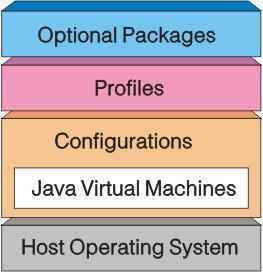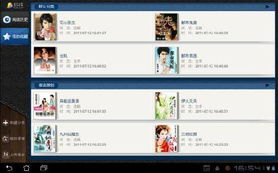怎么样用word做简历,怎么用word快速制作个人简历
如何用word2007制作个人简历 word2007制作个人简历的步骤
如何用word2007制作个人简历 word2007制作个人简历的步骤
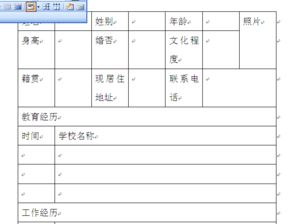
方法/步骤
1
首先新建一篇word文档,先输入标题,和表格前面的内容。
2
如图点击“插入“菜单下的第一项插入表格,直接把鼠标放在小格子上面,选择自己想要的行数和列数单击一下,就自动生成表格了。
3
在第一个格里输入姓名,然后选中两个格,在蓝色阴影部分右键选择“合并单元格”。
4
得到如下图片,是不是看着有点不舒服。
5
接下来把鼠标移到表格左上角小图标上,点一下选中表格。
6
然后在表格阴影上单击鼠标右键,选择平均分布各行,这样看着好些了。
7
选中想要合并的两个格子,在阴影部分右键单击鼠标,选择合并单元格。
然后选中整个表格,接下来把表格对齐方式设置成水平居中。
在表格阴影处右键单击,在弹出的对话框中选择“单元格对齐方式”里的“水平居中”。
接下来选中要拆分的单元格,右键选择“拆分单元格”直接拆成两个。
下面三个格选中后,右键合并单元格。
接下来先选中想要调整的单元格,把鼠标放在想要调整的边上,点住鼠标变成虚线移动到自己想要的位置。
下面行数不够,可以先选中一行,鼠标右键单击选择“在下方插入行”。
继续录入内容,该合并的合并,拆分的拆分,表格也就差不多了。
最后点菜单上的“打印预览”小图标,如图,看看有什么需要调整的。
关闭预览,选中整个表格,右键选择“边框和底纹”。
在弹出的对话框里,如图选择全部,宽度改为1.5后按回车。
这样表格就不显得那么单薄了。
调整好,点击左上角图标,选择“保存”,也可以选‘另存为’自己需要的格式。
这样一篇简单的“个人简历”表格就完成了!
怎么用word快速制作个人简历

打开word文档,在“文件”下拉菜单中点击“copy新建”,就会在右侧显示一个新2113的窗口,其中有“本机模板”,点5261击后出现一个“模板”对话框,点击“其他文档”,其中4102就有简历模板,根据提示可以完成一份很好的个人简历。
祝你好1653运! Good luck!^_^
WPS word文档如何制作求职简历模板
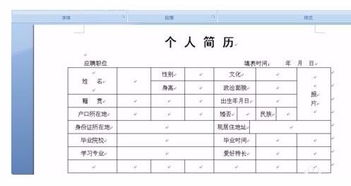
图片处理方法:左键双击图片--版式--衬于文字下方
文字处理方法:插入--文本框(横竖自己选)--左键双击文本框边缘--颜色与线条--填充--无色,线条--无色
最后确定,OK! (随机推荐阅读本站500篇优秀文章点击前往:500篇优秀随机文章)